Cara Edit Foto Keren Di Aplikasi Picsart
Nah gue tau nih pasti kalian juga pengen kali fotonya jadi keren gitu. Pada pengen tau gimana carannya? Pake aplikasi apa? Yap.
Disini gue pake aplikasi PicsArt. Disini gue mau nunjukin ke kalian gimana cara foto kalian jadi keren dengan false color hanya menggunakan PicsArt. Yuk simakkk hehe...
TUTORIALnya:
LANGKAH 1.
Disini kalian memilih foto yang ber background daun atau rumput untuk di effect ke false color.
Jika kalian sudah punya foto seperti contoh di bawah, langsung saja buka aplikasi PicsArt.
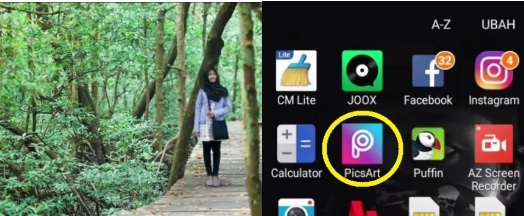
Kebetulan di hp gue sudah ada. Jika belum, kalian search di Play Store ‘PicsArt’ nanti muncul paling atas, lalu klik Instal, tunggu sampai 100% , aplikasi terpasang dan jalankan.
LANGKAH 2.
Buka aplikasi PicsArt, klik + , pilih Edit. Nah di situ pilih foto yang mau kalian effect. Lalu klik. Nanti otomatis masuk ke halaman editing.
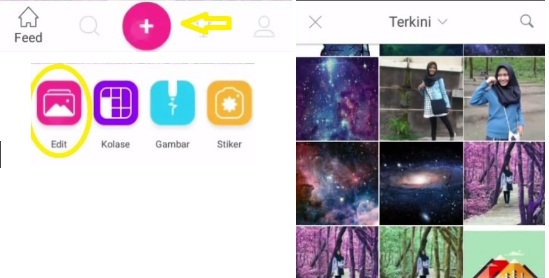
LANGKAH 3.
Nanti jika suda berada di halaman editing seperti di bawah, lalu di bar samping kalian pilih tools ‘Efek’ dan tampilannya seperti gambar kedua.


LANGKAH 4.
Seperti kalian liat gambar diatas. Di bar kiri banyak sekali pilihan tools, tapi kalian tidak perlu khawatir, cukup geser keatas pada bar itu lalu kalian pilih tools ‘Warna’.

Nanti di bar bawah muncul banyak sekali pilihan warna (Gambar kedua). Lalu pilih tools ‘Penggantian’
LANGKAH 5.
Setelah kalian klik tools ‘Penggantian’ muncul tampilan seperti gambar di bawah kan? Oke lanjut.
Disini terserah kalian ingin mengubah warna yang mana dulu, tinggal geser pada lingkarannya dan tempatkan object warna yang ingin diganti di tengah lingkarang yang bertanda + .
Oke disini gue mau mengubah warna hijaunya dulu.
Jika kailan sudah menentukan mana yang mau diganti, nanti langsung muncul tampilan seperti (Gambar kedua) .
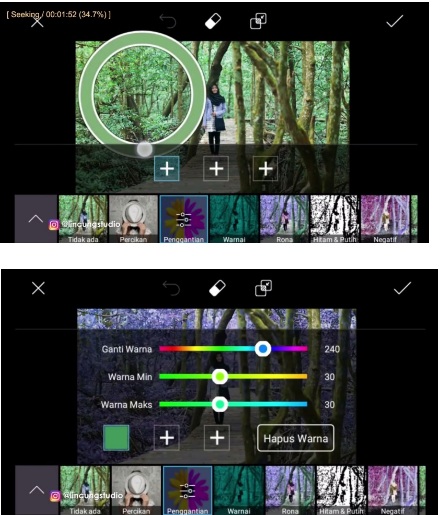
LANGKAH 6.
Lalu kalian atur dan padukan warna pada ketiga menu tersebut. dengan cara geser kiri kanan sampai kalian menenemukan warna yang pas untuk background foto kalian.
Oke disini gue mau warnanya jadi keungu-unguan, ‘Ganti warna’ 277 ‘Warna min’ 80 ‘warna maks’ 80
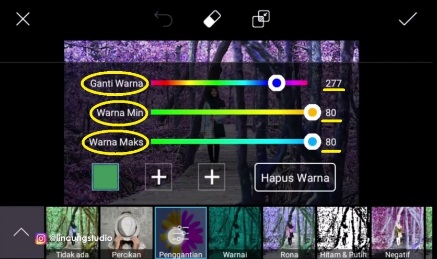
LANGKAH 7.
Hasilnya seperti ini.
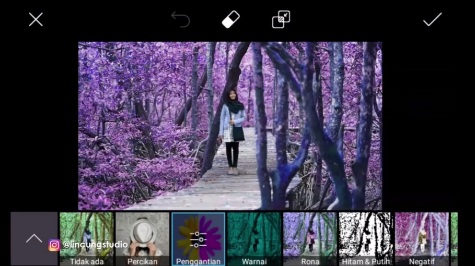
LANGKAH 8.
Lalu pilih icon Eraser pada tampilan bagian atas.
Disitu kalian bisa menghapus bagian bagian yang tidak ingin ter-effect false color, dengan zoom-in zoom-out dan mengatur ukuran, opasitas, kekerasan kuas.
Oh iya cara agar ukuran, opasitas, kekerasan kuas muncul pada tampilan, klik pada icon Eraser.

Jika kailan sudah menentukan mana yang mau diganti, nanti langsung muncul tampilan seperti (Gambar kedua) .
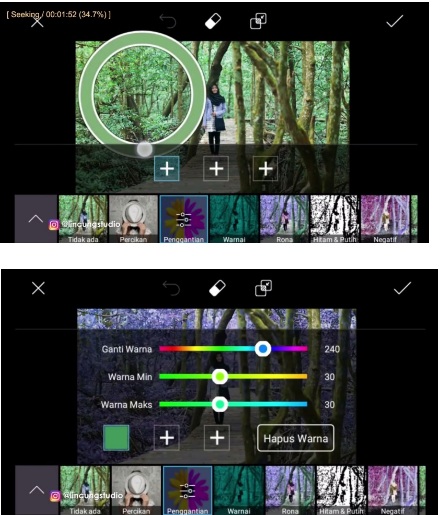
LANGKAH 6.
Lalu kalian atur dan padukan warna pada ketiga menu tersebut. dengan cara geser kiri kanan sampai kalian menenemukan warna yang pas untuk background foto kalian.
Oke disini gue mau warnanya jadi keungu-unguan, ‘Ganti warna’ 277 ‘Warna min’ 80 ‘warna maks’ 80
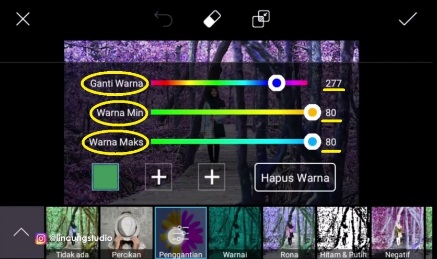
LANGKAH 7.
Hasilnya seperti ini.
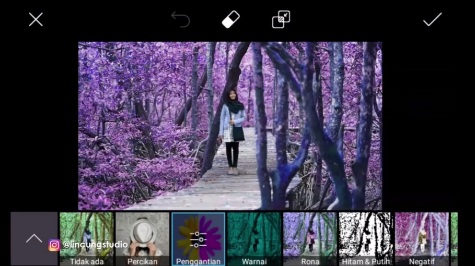
LANGKAH 8.
Lalu pilih icon Eraser pada tampilan bagian atas.
Disitu kalian bisa menghapus bagian bagian yang tidak ingin ter-effect false color, dengan zoom-in zoom-out dan mengatur ukuran, opasitas, kekerasan kuas.
Oh iya cara agar ukuran, opasitas, kekerasan kuas muncul pada tampilan, klik pada icon Eraser.

LANGKAH 9.
Disini gue ingin menyisahkan object orang dan jembatan.
Maksudnya orang dan jembatan tidak ter-effect false color atau tidak terganti warnanya. Itu terserah kalian ya...
So ini hasilnyaaaa.

LANGKAH 10.
Kemudian jika tidak ada lagi yang ingin di hapus atau menurut kalian sudah bagus,
klik icon ‘Centang’ pada pojok atas. Pertanda mengakhiri editing penghapusan warna.
Dan klik icon ‘Centang’ lagi untuk kembali ke tampilan editing awal.

LANGKAH 11.
Disini gue mau ngasih sedikit efect filter agar terlihat lebih keren dong pastinya hehe.
Pilih tools ‘Efek’ pada bar samping, lalu muncul tampilan beberapa filter di samping kiri.
Pilih filter FX , lalu di bar bawah klik effect ‘Pengelak’
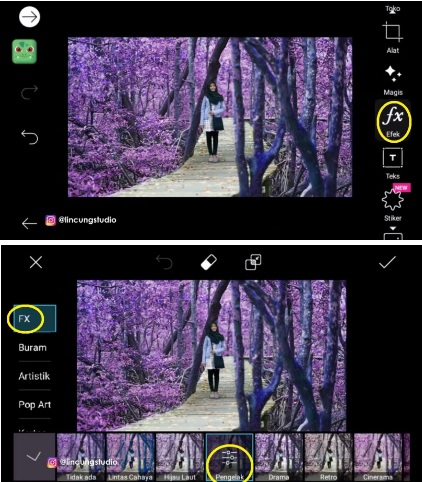
LANGKAH 12.
Kemudian klik effect ‘Pengelak’ untuk menampilkan pengaturan warna dan lain lain.
Ini tergantung selera masing masing yahhh... kalo gue pakai ‘Pudar’ 51 agar terlihat tidak terlalu keras dan tidak terlalu boring hehe
Jika sudah klik ‘Centang’ pada pojok atas untuk mengakhiri
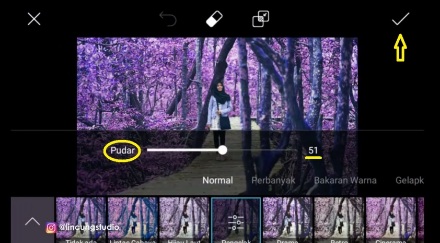
LANGKAH 13.
Yeayyyy sudah selesai kawan, tinggal kalian save.
Caranya klik ‘Panah’ pada pojok atas, lalu klik ‘Bagikan’ nah disitu sudah ada pilihannya kalian mau save dimana

Oke sekian tutorial kali ini. Gimana? mudahkan bikin foto kalian jadi keliatan keren, dan lebih kekinian. Apalagi dengan aplikasi yang mudah untuk dimengerti hehe
Semoga tutorial kali ini bermanfaat bagi kalian
Terima kasih
Salam Anima Belajar